Betulkan Tidak Dapat Mengubah Masalah Latar Belakang Desktop Di Windows 10/11
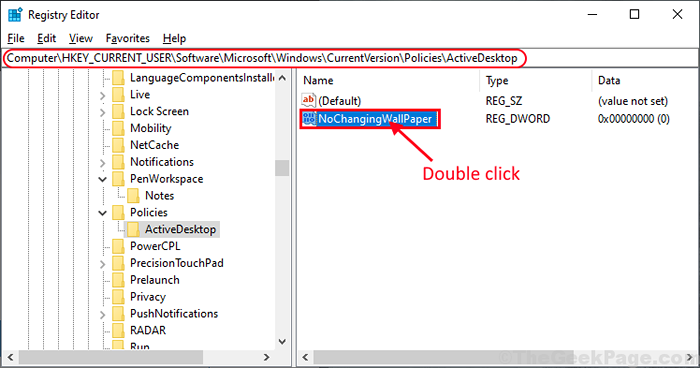
- 2288
- 560
- Dana Hammes
Sekiranya anda menghadapi masalah mengubah kertas dinding di desktop anda dan mencari penyelesaian untuk masalah ini, maka anda berada di tempat yang betul. Ikuti perbaikan artikel ini di komputer anda dan anda pasti akan dapat menukar kertas dinding di komputer anda seperti sebelumnya. Tetapi sebelum meneruskan penyelesaian utama di komputer anda, hanya berjalan melalui penyelesaian ini untuk menguji beberapa penyelesaian yang lebih mudah untuk masalah ini.
Penyelesaian-
1. Sekiranya ini adalah kali pertama anda menghadapi ralat seperti ini di komputer anda, maka mudah Reboot peranti boleh menyelesaikan masalah ini.
2. Semak jika ada Kemas kini Windows masih belum selesai atau tidak. Sekiranya ada Kemas kini Windows sedang menunggu di komputer anda, biarkan Windows memasangnya di komputer anda. Periksa sama ada anda boleh menukar kertas dinding sekarang atau tidak.
Sekiranya mana -mana penyelesaian ini tidak berfungsi untuk anda, pergi untuk pembetulan ini di komputer anda-
Isi kandungan
- Betulkan 1 - Betulkanpaper TranscodedWallpaper yang rosak
- Betulkan 2 - Semak Pilihan Imej Latar Belakang
- FIX-3 Cek jika Windows diaktifkan-
- FIX-4 Edit Editor Dasar Kumpulan-
- FIX-5 Ubah suai editor pendaftaran-
Betulkan 1 - Betulkanpaper TranscodedWallpaper yang rosak
1 - tekan Kekunci windows + r Kunci Bersama Untuk Membuka Run.
2 -sekarang, salin dan tampal jalan yang diberikan di bawah dan klik OK.
%Userprofile%\ appdata \ roaming \ microsoft \ windows \ themes \
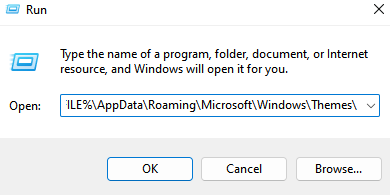
3 - Sekarang, namakan semula TranscodedWallPaper fail ke TranscodedWallPaper.tua
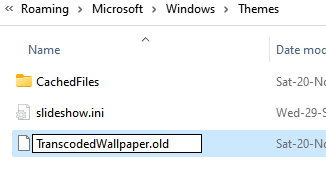
4- Sekarang, klik kanan dan buka tayangan slaid.Ini dalam notepad.
5 - Padamkan semua kandungan di dalamnya dan kemudian klik pada fail dan klik Simpan untuk menyimpannya lagi.
Sekarang, cuba lagi.
Betulkan 2 - Semak Pilihan Imej Latar Belakang
1 - Cari panel kawalan Dalam carian Windows untuk membukanya.
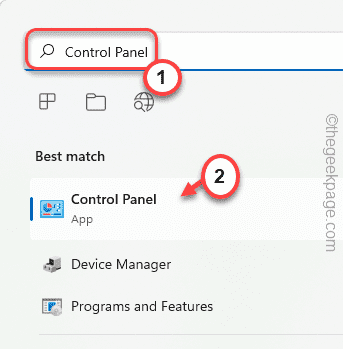
2 - Sekarang, cari Kemudahan Pusat Akses dalam kotak carian.
3 - Sekarang, klik pada Kemudahan Pusat Akses.
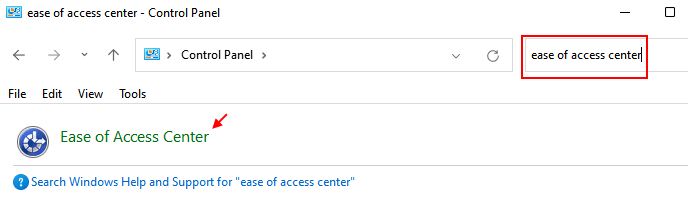
4 - Klik Menjadikan komputer lebih mudah digunakan.
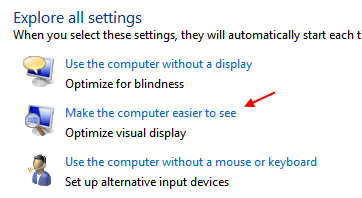
5 - Sekarang, hapus centang, matikan semua animasi yang tidak perlu dan kemudian klik Okey dan klik pada Memohon.
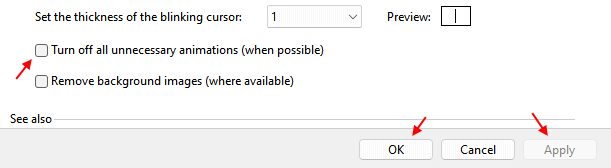
Sekarang, cuba lagi
FIX-3 Cek jika Windows diaktifkan-
Sekiranya Windows 10 anda tidak diaktifkan atau tempoh percubaan selesai untuk Windows 10 anda, maka masalah ini mungkin berlaku. Untuk memeriksa sama ada tingkap anda diaktifkan atau tidak, ikuti langkah -langkah ini-
1. Selepas menekan Kekunci windows+i, Klik pada "Kemas kini & Keselamatan"Tetapan.
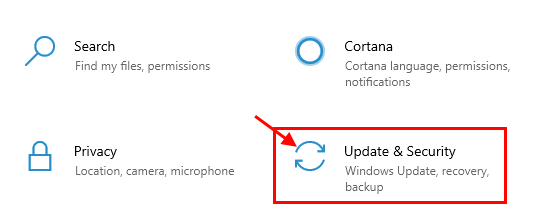
2. Di dalam Kemas kini & Keselamatan tingkap, tatal ke bawah di sebelah kiri untuk mencari "Pengaktifan".
3. Anda boleh menyemak status pengaktifan selain "Pengaktifan"Di sebelah kanan Tetapan tetingkap.
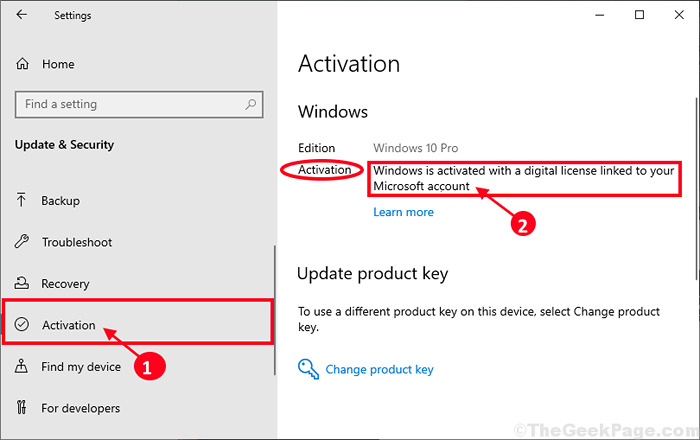
Sekiranya anda melihat "Windows diaktifkan"Di sebelah kanan Tetapan tetingkap, maka ini bukan alasan masalah anda.
Sekiranya anda melihat "Windows tidak diaktifkan"Atau"Pengaktifan Windows telah tamat tempoh .. "Mesej, maka anda perlu mengaktifkan Windows 10 anda.
Setelah mengaktifkan Windows 10 anda, anda akan dapat menukar kertas dinding desktop dengan mudah.
Untuk pengguna Windows 11
1 - Tetapan pengaktifan carian dalam kotak carian tingkap.
2 -Klik di atasnya.
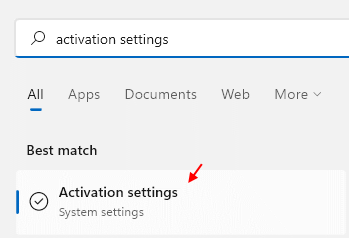
3 - Sekarang, pastikan Windows 11 diaktifkan.

FIX-4 Edit Editor Dasar Kumpulan-
Mengubahsuai Editor Dasar Kumpulan Tempatan Akan menyelesaikan masalah anda.
1. Tekan Kekunci windows+r untuk melancarkan Jalankan tetingkap di komputer anda.
2. Taipkan arahan ini dan tekan Masukkan untuk melancarkan Editor Dasar Kumpulan Tempatan tetingkap di komputer anda.
gpedit.MSC
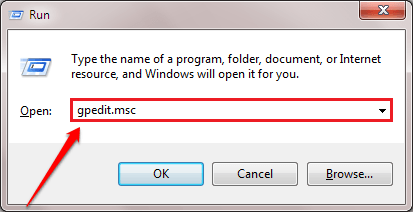
3. Di dalam Editor Dasar Kumpulan Tempatan tetingkap, di sebelah kiri, menavigasi ke lokasi ini-
Konfigurasi Pengguna> Templat Pentadbiran> Panel Kawalan> Peribadi
4. Sekarang, di sebelah kanan tingkap, Klik dua kali "Mengelakkan perubahan latar belakang desktop" untuk membuka Sifat daripadanya.
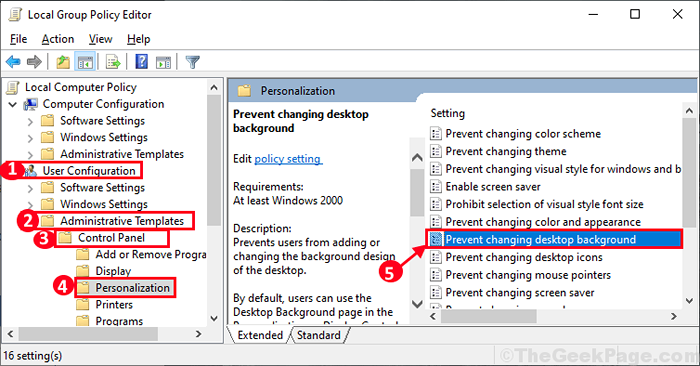
5. Dalam Mengelakkan perubahan latar belakang desktop tetingkap, pilih "Kurang upaya"
6. Kemudian, klik pada "Memohon"Dan"okey"Untuk menyimpan perubahan pada komputer anda.
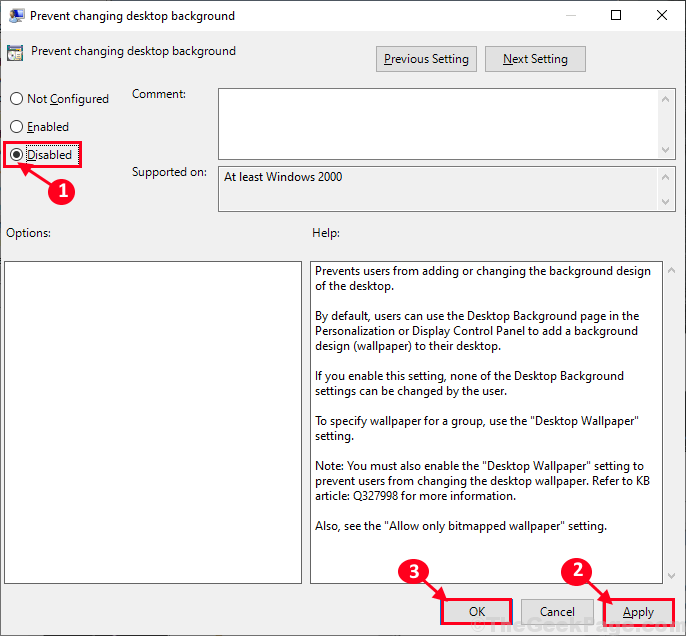
Tutup Editor Dasar Kumpulan Tempatan tetingkap.
Sekarang, cuba ubah kertas dinding di desktop anda. Masalah anda harus diselesaikan.
FIX-5 Ubah suai editor pendaftaran-
Menukar nilai "Nochangingwallpaper"Kunci pendaftaran dapat menyelesaikan masalah ini di komputer anda.
1. Tekan Kekunci windows+r bersama. The Jalankan tetingkap akan berlaku.
2. Di dalam Jalankan tetingkap, tulis "regedit"Dan klik pada"okey".
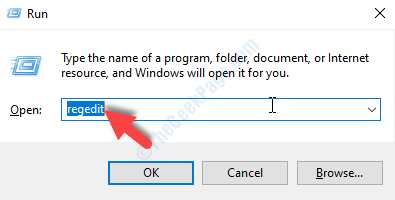
3. Apabila Editor Pendaftaran Tetingkap telah dibuka, klik pada "Fail"Dan kemudian klik pada"Eksport". Ini akan bertindak sebagai sandaran pendaftaran anda.
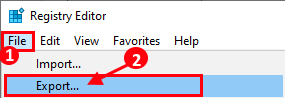
4. Pilih lokasi untuk menyimpan sandaran dan berikan nama. Kemudian, klik pada "Simpan".
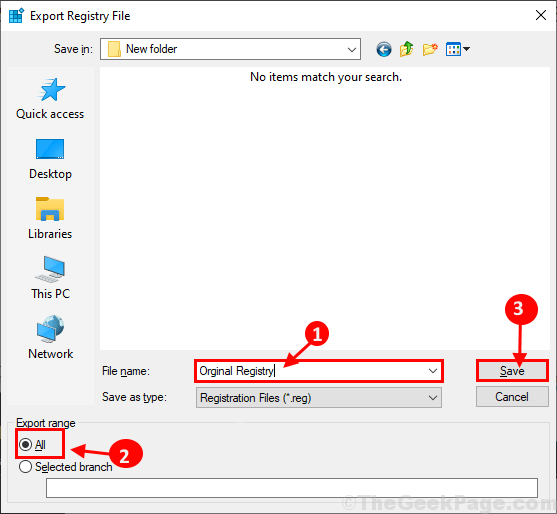
5. Dalam Editor Pendaftaran tetingkap, di sebelah kiri tingkap, menavigasi ke lokasi ini-
Hkey_current_user \ software \ microsoft \ windows \ currentversion \ policies \ activedesktop
6. Di sebelah kanan, Klik dua kali "Nochangingwallpaper"Untuk menukar data nilai itu.
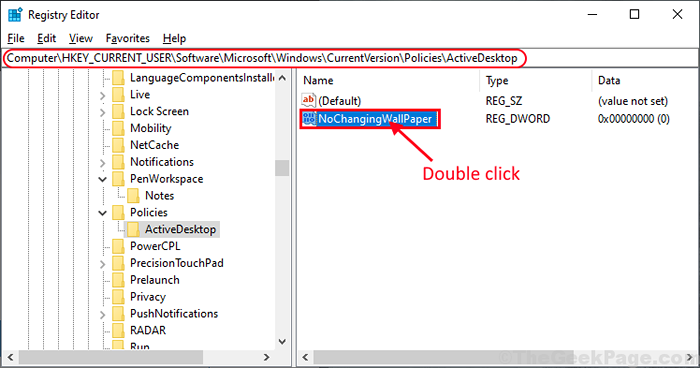
7. Dalam nilai edit dword (32-bit) tetingkap tetapkan 'Data nilai'Untuk "0"Dan kemudian klik pada"okey"Untuk menyelamatkannya.
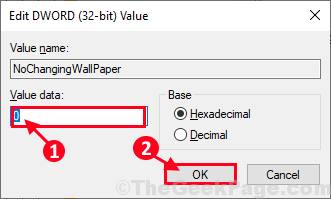
Tutup Editor Pendaftaran tetingkap. Anda mungkin perlu Reboot Komputer anda membiarkan perubahan berkuat kuasa pada komputer anda.
Selepas reboot, anda akan dapat menukar kertas dinding desktop anda. Masalah anda harus diselesaikan.
- « Betulkan masalah dimming dalam komputer riba di Windows 10
- Cara mengetahui proses mana yang mengunci fail atau folder di Windows 10/11 »

